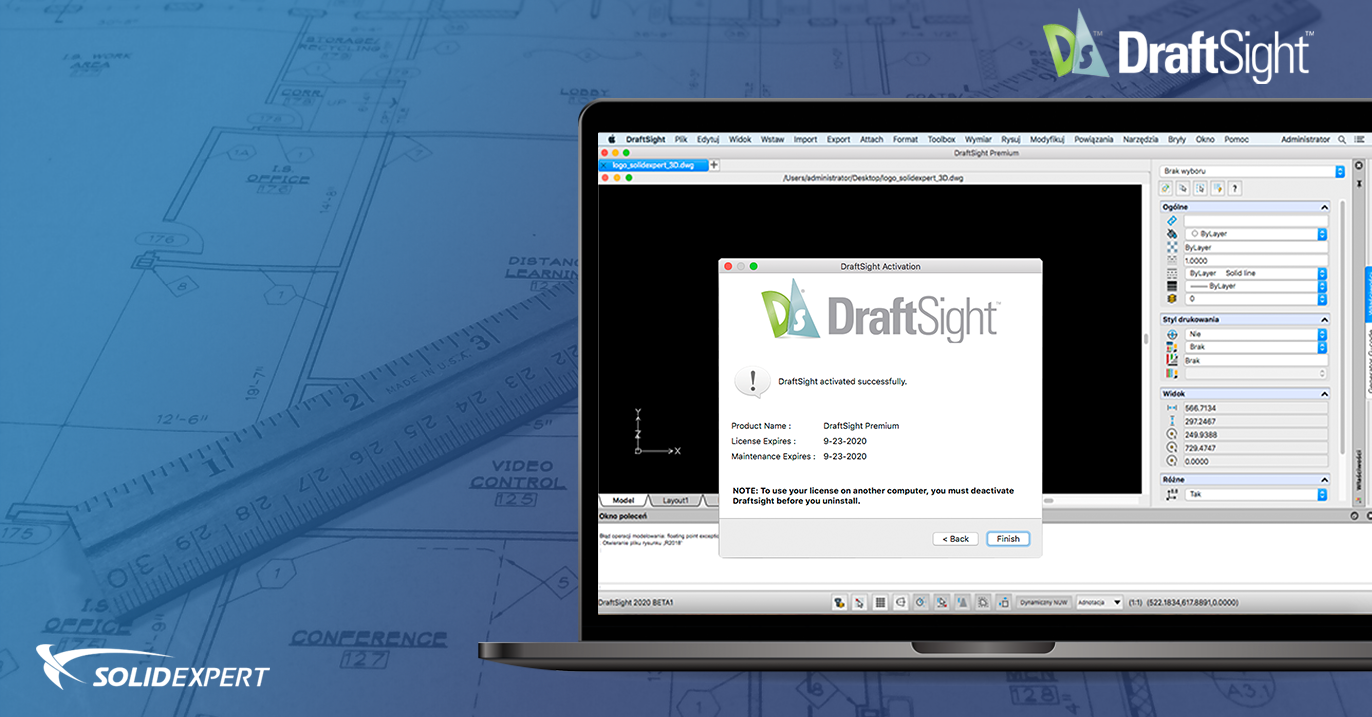DraftSight 2020 dostępny jest zarówno na komputery działające na systemie operacyjnym Windows, jak i MacOS 10.13 lub nowszy. Artykuł ten opisuje proces instalacji i aktywacji oprogramowania DraftSight w pakietach: Standard, Professional i Premium na komputerach Mac. Pakiety te dostępne są tylko formie licencji stanowiskowych w modelu subskrypcyjnym – wykupujemy dostęp do oprogramowania poprzez stronę https://solidexpert.com/programy/draftsight/#kup-draftsight, a następnie postępujemy zgodnie z niniejszą instrukcją.
UWAGA: Do 30.04.2020 r. można użyć następującego numeru licencji: 9000 0110 0083 7575 2QYX RH7C. W maju planowane jest wydanie DraftSight dla Mac w wersji finalnej.
Pobranie DraftSight
1. Po zakupie licencji DraftSight Standard, Professional lub Premium otrzymają Państwo wiadomość z unikatowym numerem seryjnym:
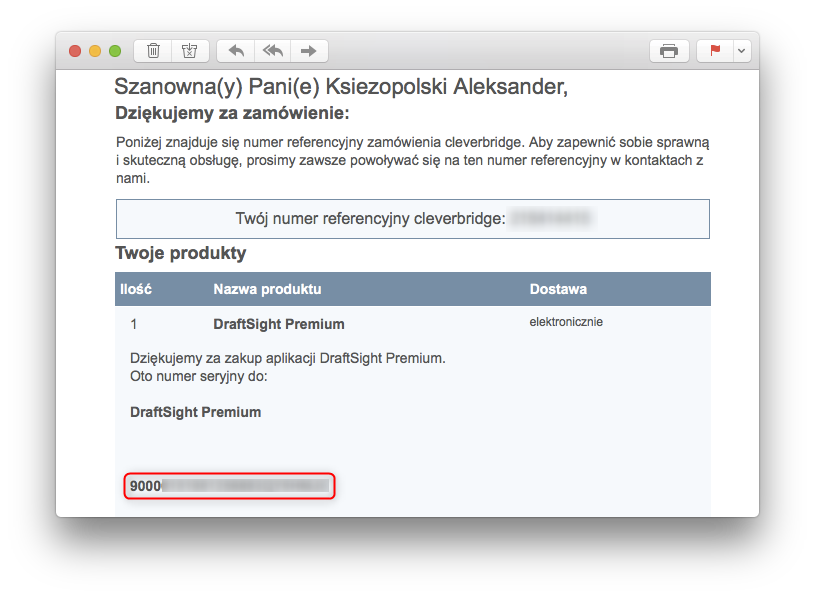
2. Należy przejść na stronę https://solidexpert.com/pobierz-draftsight/, wybrać interesującą Państwa wersję DraftSight Mac (zachęcamy do pobierania najnowszych wersji), a także uzupełnić formularz kontaktowy.
3. Po przesłaniu formularza pojawi się strona, gdzie będą widoczne dwa pliki do pobrania. Wystarczy pobrać jedynie plik DraftSight.pkg:
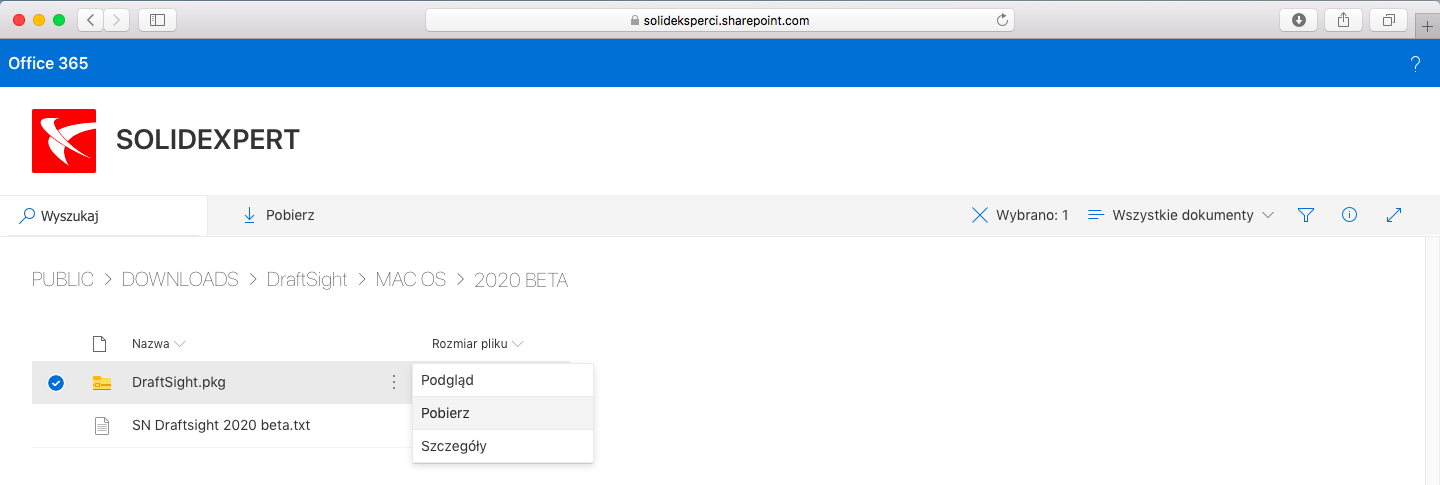
Instalowanie DraftSight
4. Po pobraniu pakietu instalacyjnego należy go uruchomić.
5. W pierwszym oknie należy kliknąć Dalej:
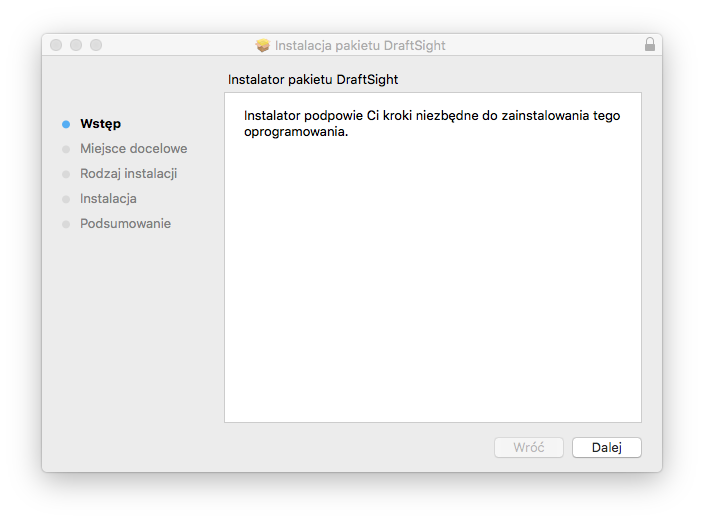
6. W kolejnym oknie należy wskazać dysk, na którym program ma zostać zainstalowany i kliknąć Dalej:
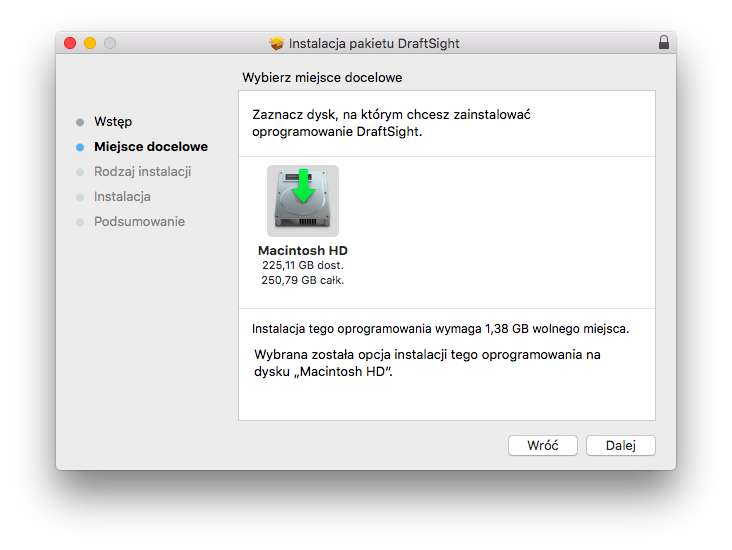
7. Następnie opcjonalnie możemy zmodyfikować lokalizację instalacji i potwierdzić przyciskiem Instaluj:
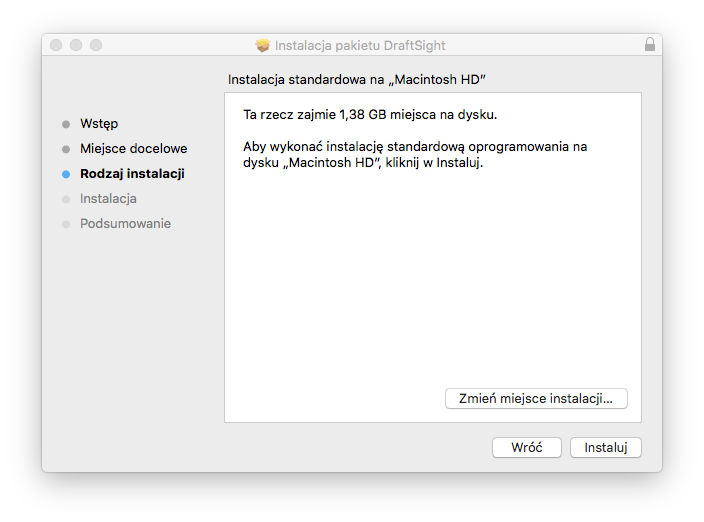
8. Po zakończeniu instalacji pojawi się stosowny monit:
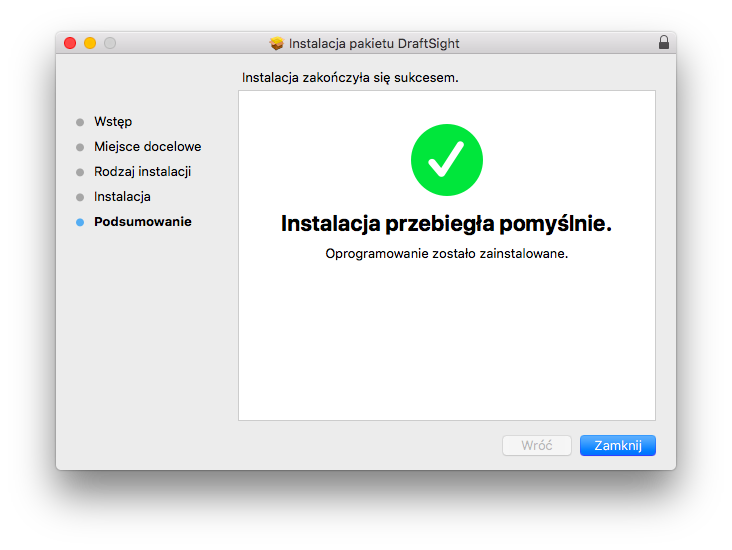
Aktywowanie DraftSight
9. Po zakończeniu instalacji wybieramy przycisk Zamknij oraz uruchamiamy program DrftSight. Pojawi się następnie okno z wyborem trybu:
- Free 30-day trial (30-dniowa darmowa wersja testowa)
- Serial Number (Standard, Professional, Premium)
Należy wybrać drugą z opcji oraz wpisać numer seryjny otrzymany w wiadomości z punktu 1. niniejszego opracowania i kliknąć Next >:
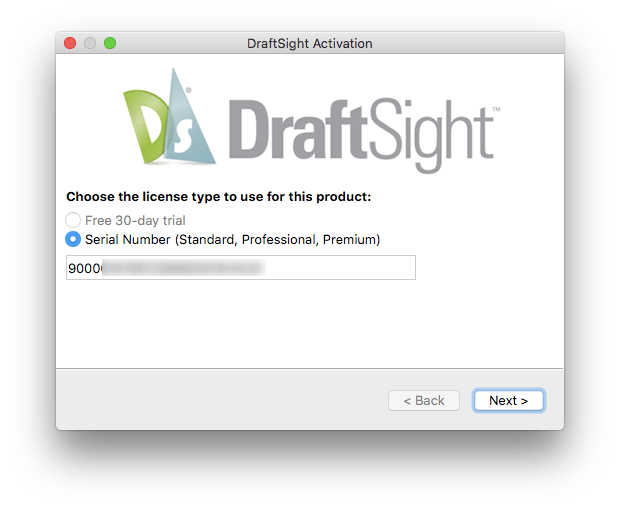
10. Uruchomi się aktywator produktu, zaleca się aktywację przez Internet (Automatically over the Internet). Klikamy Next >:
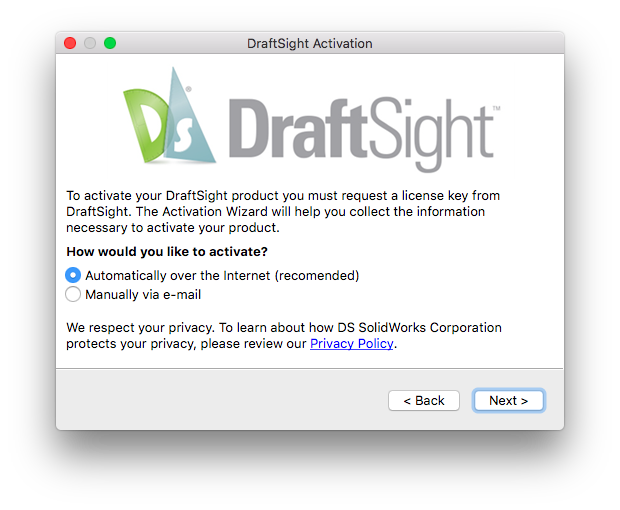
11. Pojawi się informacja, że produkt został aktywowany (DraftSight activated successfully) wraz z datą końca subskrypcji (Maintenance Expires) oraz uruchomi się program DraftSight po kliknięciu przycisku Finish:
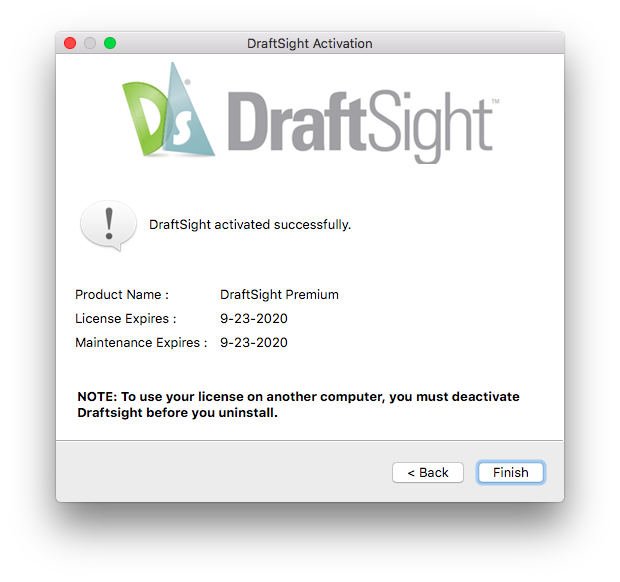
12. W kolejnym oknie instalatora należy zapoznać się z Umową licencyjną oraz zaakceptować jej warunki przyciskiem Zaakceptuj:
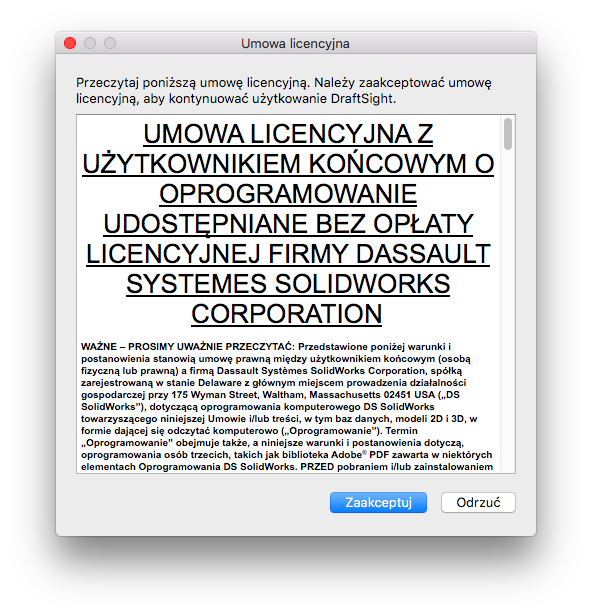
Zachęcamy również do zapoznania się z artykułem DraftSight 2020 – CAD 2D / 3D – nowości, funkcje, cena – dowiedz się więcej, w którym dowiecie się Państwo jaki pakiet wybrać, by oprogramowanie spełniało Państwa potrzeby, poznacie nowe funkcje wprowadzone w wersji 2020 oraz jak DraftSight wypada na tle oprogramowania AutoCAD. W razie pytań zachęcamy do kontaktu: https://solidexpert.com/kontakt/.